7 correctifs pour le logiciel AMD Adrenalin qui ne fonctionne pas ou ne souvre pas

Vous êtes confronté au problème du logiciel AMD Adrenalin qui ne fonctionne pas ou ne s
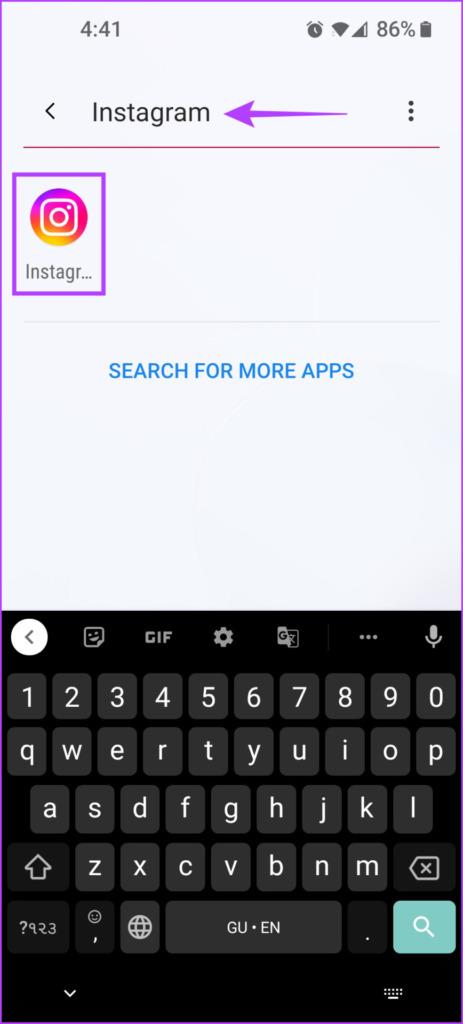
Si vous êtes un utilisateur d'Instagram, vous savez que la plateforme vise à partager des photos et des vidéos de haute qualité. Cependant, créer des publications attrayantes sur Instagram peut être difficile si vos téléchargements finissent par paraître médiocres . Cela se produit si vous n'activez pas les téléchargements de haute qualité dans l'application Instagram.

Même si vous ne constaterez pas d'amélioration drastique de la qualité de vos téléchargements de photos après avoir activé l'option Télécharger avec la qualité la plus élevée, cela peut toujours être très utile pour améliorer la qualité de vos publications vidéo. Mais avant d'activer cette option, voyons pourquoi vos publications Instagram semblent floues.
Pour offrir une expérience fluide et fluide sur vos téléphones, Instagram réduit la qualité des photos et des vidéos pour l'adapter aux capacités de votre réseau mobile. Cela signifie que même les images ou vidéos de haute qualité sont compressées pour économiser de l'espace cache sur les serveurs Instagram et votre téléphone. Cela aide l'application à charger les images et les vidéos plus rapidement.
En revanche, si vous téléchargez des photos ou des vidéos sur vos données mobiles ou sur un réseau sans fil avec une mauvaise connectivité Internet , le résultat final rendra les publications et les histoires floues . C'est pourquoi il est nécessaire de disposer d'une connexion mobile cohérente et rapide pour télécharger des images et des vidéos.
Instagram pour Android et iOS vous offre la possibilité de télécharger vos photos et vidéos avec la meilleure qualité possible. Bien que l'application Instagram semble similaire sur ces plates-formes mobiles, il y a un léger changement à l'endroit où se trouve l'option de téléchargement de haute qualité.
En supposant que vous utilisez la dernière version de l'application Instagram sur Android, il est nécessaire d'utiliser la dernière version de l'application. Cela élimine toute possibilité de bugs. Voici comment activer les téléchargements de haute qualité dans l'application Instagram pour Android :
Étape 1 : Ouvrez le tiroir d'applications pour rechercher et lancer l'application Instagram sur votre téléphone Android.

Étape 2 : Appuyez sur l'icône de profil dans le coin inférieur droit pour accéder à votre profil.

Étape 3 : Appuyez sur les trois lignes horizontales dans le coin supérieur droit pour ouvrir le menu.

Étape 4 : Appuyez sur l'option Paramètres dans le menu qui apparaît.

Étape 5 : Sous Paramètres, appuyez sur l'option Compte.

Étape 6 : Sur la page Compte, appuyez sur l'option « Utilisation des données cellulaires ».

Étape 7 : activez le bouton à côté de l'option "Télécharger avec la qualité la plus élevée".

L'activation des téléchargements de haute qualité sur Instagram pour iPhone est très similaire à celle d'Android. La seule différence est le nom du menu.
Étape 1 : Lancez l'application Instagram sur votre iPhone.

Étape 2 : Appuyez sur l'icône de votre photo de profil dans le coin inférieur droit.

Étape 3 : Appuyez sur les trois lignes horizontales dans le coin supérieur droit.

Étape 4 : Appuyez sur Paramètres dans le menu qui apparaît.

Étape 5 : Sous Paramètres, appuyez sur l'option Compte.

Étape 6 : Sur la page Compte, appuyez sur Utilisation des données.

Étape 7 : activez le bouton à côté de "Télécharger avec la meilleure qualité".

L'activation des téléchargements de haute qualité pour Instagram signifie que cela nécessite une connexion plus rapide et consommera plus de données. Il est donc conseillé d'utiliser cette fonctionnalité lorsque vous connectez votre Android ou iPhone à un réseau Wi-Fi. En plus de cela, jetez un œil aux directives d'Instagram concernant la résolution d'image et les exigences de téléchargement de vidéos . Ces détails vous aideront à créer les images et les vidéos de vos publications Instagram de manière appropriée et ne seront pas floues.
Vous êtes confronté au problème du logiciel AMD Adrenalin qui ne fonctionne pas ou ne s
Pour corriger l
Apprenez à maîtriser le chat Zoom, une fonctionnalité essentielle pour les visioconférences, avec nos conseils et astuces.
Découvrez notre examen approfondi de l
Découvrez comment récupérer votre Instagram après avoir été désactivé en suivant nos étapes claires et simples.
Découvrez comment savoir qui a consulté votre profil Instagram avec nos solutions pratiques. Sauvegardez votre vie privée tout en restant informé !
Apprenez à créer des GIF animés facilement avec votre Galaxy S22. Découvrez les méthodes intégrées et des applications pratiques pour enrichir votre expérience.
Découvrez comment changer la devise dans Google Maps en quelques étapes simples pour mieux planifier vos finances durant votre voyage.
Microsoft Teams s
Vous obtenez l








